O recurso de widget da tela inicial é novo em iOS 14 Muito legal, chamou muita atenção dos usuários do iPhone e vimos como eles personalizaram Eles modificaram tremenda e maravilhosamente Na forma da tela principal. No entanto, "para tudo se for reduzido", se olharmos as imagens do widget, em particular, não é profissional nem prático. Quem se preocupa com a sua privacidade nunca o usará, porque mostra as suas imagens favoritas, mas aleatoriamente a cada hora sem a sua interferência ou possibilidade de modificação, tem que escolher imagens específicas, e isso sem dúvida é algo totalmente indesejado porque pode exibir fotos privadas. Mas existe uma maneira que permite controlar as imagens que aparecem na tela inicial, que você conhece.

Aplicativos de widget de fotos
Desde o lançamento do iOS 14, os desenvolvedores de aplicativos de terceiros introduziram widgets, muitos dos quais são dedicados a um propósito, como exibir notícias, hora, data ou outros. Alguns deles foram rápidos em fornecer uma alternativa avançada ao Apple Widget, incluindo adicionar, modificar e personalizar. Neste artigo, vamos nos concentrar em aplicativos que permitem que você escolha a imagem ou imagens que deseja exibir no widget da tela principal e controle quando e onde elas são exibidas.
Esses aplicativos permitem que você defina várias imagens e alguns até permitem que você adicione texto. Outros até permitem adicionar um calendário à imagem. Se tudo o que você está procurando é exibir uma imagem apenas em sua tela inicial e sem qualquer interferência com outras informações, então você pode ficar satisfeito com um aplicativo para fazer o trabalho dos seguintes aplicativos.
Widgets personalizados - Foto e texto
Você obtém um total de três imagens, uma para cada widget. Você pode fazer variações nessas ferramentas com a imagem em uma posição diferente, adicionando uma cor de fundo ou usando um relógio analógico, texto ou a data atual no topo.
Você pode adicionar um número ilimitado de imagens ao aplicativo e, em seguida, criar um widget estático para cada imagem.
Você escolhe um álbum para cada widget, quantas fotos recentes deseja ver a partir dele e com que freqüência alterar as fotos. Com preço de ($ 0.99).
MemoWidget (Memo e widget de foto)
Você pode escolher uma imagem para cada memória. Mas você também pode adicionar texto a ele, iluminar e alinhar a imagem de maneira diferente.
Você pode adicionar imagens ao aplicativo, cinco imagens por vez. Para o widget da tela inicial, apenas uma imagem aparecerá. Existem mais opções de personalização disponíveis.
Para este artigo, vamos explicar ''ImagemWidget"Se você escolher qualquer um dos outros aplicativos mencionados acima, não há problema porque quase todo o mecanismo de funcionamento é o mesmo ou muito semelhante entre si.
Escolha sua foto
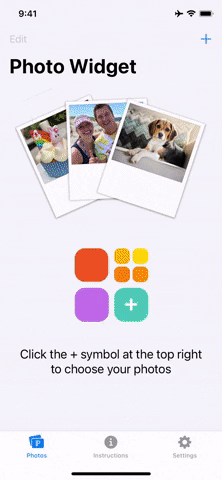
Assim que o aplicativo escolhido estiver instalado, abra-o e toque em “Adicionar” ou no sinal + na parte superior e conceda ao aplicativo permissão para acessar as imagens, se solicitado. Todas as fotos serão exibidas no aplicativo Fotos, incluindo todos os seus álbuns. E para selecionar a imagem que deseja utilizar, basta clicar sobre ela. Embora você possa selecionar várias imagens, clique em "Adicionar".
Desative "Mostrar data no widget" (opcional)
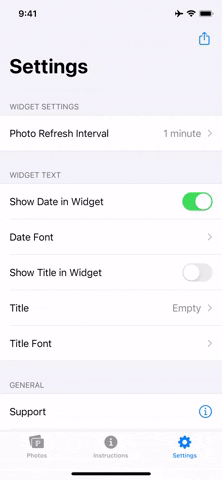
Por padrão, o aplicativo “ImagemWidgetExibe a data em seu widget de imagem. Se você gostou disso, vá para a etapa 4. No entanto, se quiser uma imagem simples e limpa na tela inicial, você precisará desativar a exibição de data com imagem. Vá para Configurações e desative o botão de alternância ao lado de "Mostrar data na ferramenta".
Adicione o seu widget
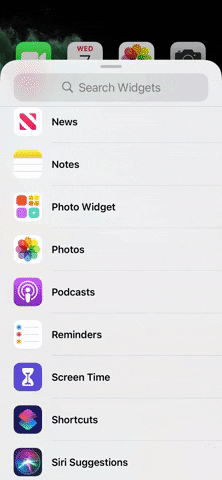
Finalmente, você está pronto para adicionar o widget à sua tela inicial. Para fazer isso, pressione e segure o papel de parede da tela inicial até entrar no modo de vibração e, em seguida, toque no botão (+) na parte superior para adicionar um widget. Agora, procure um widget de fotos ImagemWidget. Ela pode aparecer imediatamente como uma ferramenta sugerida, mas caso não apareça, você só precisa rolar para baixo e selecioná-la na lista.
Depois de fazer isso, você verá os tamanhos dos três widgets (pequeno, médio e grande). Escolha a aparência desejada e clique em "Adicionar um widget" ou arraste o widget diretamente para a tela inicial onde quiser.



🎉
Infelizmente, há duas semanas, desde a atualização até agora, não consegui entender o que é um widget e como funciona
Existe um aplicativo para controlar as imagens exibidas no relógio?
As fotos exibidas no relógio são as favoritas na Galeria de fotos do iPhone.
Selecione todas as fotos que deseja e pressione a preferência (coração) e você encontrará no relógio
Você escolhe as imagens que deseja que apareçam para você e determina se deseja que elas mudem a cada XNUMX minutos ou XNUMX horas ou por dia e você pode torná-las fixas Uma aplicação doce e curta
Eu não recomendo este aplicativo e ainda é gratuito
Widget de fotos
Obrigada.
Acho que o widget que fornece informações (hora, temperatura, bateria e sua atividade diária) é mais útil do que um widget de imagem
Espero que os relatórios de aplicativos de widget sejam sobre aplicativos que nos informem com informações e tenham novas inovações e formas
Obrigada pelos teus esforços
Que Deus te recompense bem. Você tem nos ajudado muito, louvado seja Deus
Que Allah te recompense
A paz esteja com você. Juro que você não ficou aquém. Que Deus te faça feliz. Eu estava realmente procurando por esses aplicativos lindos e úteis.